2024-03-09
ユニコーンオーバーロード始めました。まだ1時間ほどしか触っていませんけど、これはあかんで…無限に時間吸われるやつや。ユニットごとの情報量が多すぎてどういう編成するかだけで無限に迷える。こういうSRPG待ってたんだー!なおLOOP8は2周目に入ったんですけどこっちも面白くてやめ時が見つからない。P5Rもちょこちょこ進めてますし、久々にPS5が忙しい時代が帰ってきました。
さて、ワートリの千佳ちゃんの新グッズが出ます。
描き下ろしイラストを使ったアクリルブロックや缶バッジなどが展開されるみたいです。yukkun20はもちろんアクリルブロックを予約しました。
2024-03-08
漫画家の鳥山明氏が、急性硬膜下血腫のため、3/1に亡くなられました。68歳でした。
氏の代表作の一つ「Dr.スランプ」はyukkun20が初めて読んだマンガの一つです(母がマンガを集めていたので)。初期に触れた漫画が氏や松本零士先生や宮崎駿先生の作品だったので、漫画家の絵柄っていうのは生涯ほぼ不変だと結構成長するまで思っていました。それくらい最初から完成された絵柄でしたね。「Dr.スランプ」に収録されていた、方眼を利用してお気に入りのイラストを拡大して描き写す方法は、コピーも写真も簡単に使えない時代に、絵心もないyukkun20を大いに救ってくれました。最近は「SAND LAND」も楽しませてもらいましたし、DQの次回作も期待していたのですが…。
声優のTARAKOさんが急死なさいました。63歳でした。
TARAKOさんと言えば、国民的アニメ「ちびまる子ちゃん」で番組当初から主人公のまる子の声優を務めてくださいました。またダンガンロンパでは、モノクマというアクの強い役を見事に大山のぶ代さんから引き継いでくださいました。ナレーションやTVCMなどでもしょっちゅう声をお聞きしていましたが、すぐに分かるその特徴的なトーンとテンションの振れ幅は、国民的アニメの主人公に相応しい声優さんだったと思います。
お二人ともまだまだお若いのに、その才能を惜しむしかありません。心よりお悔やみ申し上げます。
2024-03-07
ペルソナ3リロードのDLC第3弾で、「ペルソナ3 FES」に収録された追加エピソード「Episode Aegis」がリメイクされることが決まりました!sasaさん、情報ありがとうございます。
yukkun20はFES未プレイなので、P3R発表時にFES要素はないと言われて絶望したのですが、これはまじで嬉しい。ただ最近アトラスの商売のお行儀がちょっと良くないのが気になる…
配信は9月ですね。なのでyukkun20もP3Rのプレイは8月頃まで延期しようと思います。アイギスの活躍楽しみですよ!
2024-03-06
先日yukkun20も行ってきたシュタゲのポップアップショップでのグッズが事後通販されます!
ショップでは完売していたグッズも再入荷されるようなので、涙をこぼした方はぜひこの機会にお買い求めください。シュタゲグッズとかこれを逃したら次いつになるかわからない感じすらあるし…助手グッズもいっぱいなのでぜひ!
2024-03-05
ようやく日常に戻ってこられました。今日から通常更新に戻ります。
「魔法使いと黒猫のウィズ」が3/5で11周年を迎えましたー!yukkun20がプレイしたソシャゲは短命で終わるというジンクスを覆してくれたことを心から感謝。
- 333連+300連ガチャ
- キャラプレゼント最大5体
- 最大260連+300連ガチャ
など、10周年と比べても遜色ない情報が目白押しでした。
yukkun20が推しているイーニア先生は今回の人気投票でも2位につけているし、そろそろ1位取らせてあげてもいいと思うんだよなぁ。残っている投票券ぶっぱしてこよう。
2024-03-04
本日の更新もお休みします。
約10年前にヨーロッパで見かけたとあるキャラが好きになり、帰国してから日本でグッズ(マウスパッド)を購入しました。最近かなり傷んできたので買い換えようと思ったらそのメーカーの国内販売は終わってたし、メーカーの公式サイトでもそのキャラのグッズは絶版になってて絶望した。
2024-03-03
本日の更新もお休みします。
そういえば先日ポケモンのウルトラサンを購入し、珍しいポケモンを探してました。残念ながら幻や配布ポケモンはいませんでしたが、伝説・準伝説が何体か手に入ったので値段分の価値はありました。また探してみよう。
2024-03-02
私用やらなんやらでなかなかに多忙を極めているので、すみませんが2~3日更新が不安定になります。
ポケモンSVランクマッチのシーズンが変わって、前期の構築記事とか見るのが移動中の楽しみです。
2024-03-01
LOOP8、1周目がもうすぐ終わりそうです。ネット上に攻略情報があまりになさ過ぎるので自分で整理してやろうと思い、いろんなデータをExcelにまとめながらプレイしていたら時間がかかってしまった…。形に出来るのはまだまだ先のことだと思うので、気長にお待ちください。需要があるかどうか知りませんけどうちはニッチなゲームの攻略も大事にしてますから頑張ります。
それはそうと、界の軌跡の最新情報が来ていますね。
気になる情報をピックアップすると…。
近藤季洋氏は『軌跡』シリーズ全体の舞台であるゼムリア大陸の地図を公開し、『英雄伝説 界の軌跡 -Farewell, O Zemuria』における重要な国や地域を紹介しました。
シリーズ当初と比べて地図が真っ黒だった部分のほとんどが明かされています。
※上記リンク先より引用(以下同じ)
はよネットでも地図公開してくれ。これまでは大体ゼムリア大陸の半分くらいが明かされてましたけど、これで2/3くらいにはなった感じですね。スクショ見る限り「ほとんど」は言い過ぎだと思うけどなぁ。
近藤季洋氏は「新キャラクターなのか、それとも皆さんがご存知のキャラクターなのか・・・皆さんが知っているキャラであるとすれば見覚えがないはずはないですよね?ひょっとしたら顔を隠して登場していたのかもしれません」と大きなヒントを出しました。
例の新キャラはやっぱりエルメスで確定っぽいな。
近藤季洋氏はすでに『英雄伝説 界の軌跡』をプレイし終わった時点で、シリーズ全体のおよそ90%が終わる見込みだと明かしており、それだけ今作で多くが語られることになるのでしょう。
え?マジなん?以外と進行早いな…まあでもダウンロードの進捗も最後の10%が異常に長かったりするしあんまり気にしなくていいか。
2024-02-29
TOF2024の出演者が追加発表されました。今回特番なかったですね。
テイルズ オブ フェスティバル 2024
出演者
※赤太字が追加
6月1日公演
- 小野坂 昌也 (ゼロス役/シンフォニア 16回目)
- 小西 克幸 (ロイド役/シンフォニア 16回目)
- 鈴木 千尋 (ルーク役/アビス 16回目)
- 工藤 晴香 (パスカ・カノンノ役/マイソロ 初)
- 伊藤 かな恵 (カノンノ・イアハート役/マイソロ2 9年ぶり3回目)
- 下野 紘 (エミル役/ラタトスク 7年ぶり5回目)
- 浜田 賢二 (リヒター役/ラタトスク 初)
- 近藤 隆 (ルドガー役/エクシリア2 8回目)
6月2日公演
- 小野坂 昌也 (ゼロス役/シンフォニア 16回目)
- 小西 克幸 (ロイド役/シンフォニア 16回目)
- 鈴木 千尋 (ルーク役/アビス 16回目)
- 鳥海 浩輔 (ユーリ役/ヴェスペリア 16回目)
- 森永 理科 (リタ役/ヴェスペリア 9回目)
- 竹本 英史 (レイヴン役/ヴェスペリア 11回目)
- 木村 良平 (スレイ役/ゼスティリア 9回目)
- 佐藤 拓也 (アルフェン役/アライズ 3回目)
- 下地 紫野 (シオン役/アライズ 3回目)
大体いつメンですが、久しぶりにいじられ役の下野さんが登壇されるのと、濱田賢二さんが初出演されるのは美味しい。しかしラタトスクは16周年で別にメモリアルイヤーでもないのになぜ押されてるんだ…もしかしてくぎみー(ヒロイン・マルタ役)が来てくれる伏線!?













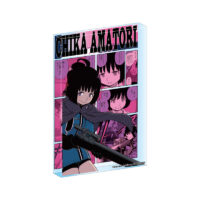












































マリオカートはGBA版をプレイして以来ご無沙汰なんですよね。当時はかなりやりこん…